Vai esat kādreiz saskāries ar šo problēmu, kad Asus klēpjdatorā (teiksim, Ubuntu) esat veiksmīgi instalējis Linux izplatīšanu, bet, palaižot datoru, tas parāda tikai tukšu ekrānu? Ja jā, šis ieraksts ir domāts jums. Mēs jums sniegsim soli pa solim procedūru, lai novērstu startēšanas iesaldēšanu, un izskaidrosim, kāpēc tā notiek.
Kāpēc?
Šī startēšanas iesaldēšana notiek tāpēc, ka Asus ieviesa jaunāko intel-ucode atjauninājumu 20190312, kas padara kodolu iestrēgušu, ielādējot initramfs uz bioniskajiem atjauninājumiem un bionisko drošību.
Labojiet Asus Linux klēpjdatoru, kas iestrēdzis logotipa ekrānā
Risinājumi
Mums ir divi risinājumi, kas var neatgriezeniski novērst šo problēmu:
- Pievienojiet sāknēšanas parametru:
dis_ucode_ldruz/ etc / default / grub. - Atjauniniet programmaparatūru uz jaunāko laidienu, kas atrisina šo problēmu.
1. risinājums: pievienojiet sāknēšanas parametru: dis_ucode_ldr uz / etc / default / grub
Lietotāji ziņoja par šo kļūdu Ubuntu Bugs Launchpad. Asus izlaida atjauninātas BIOS, kas novērš šo problēmu. Tomēr daži cilvēki baidās no programmaparatūras atjaunināšanas. Šis risinājums novērsīs problēmu, neveicot programmaparatūras atjauninājumus. Ja vēlaties atjaunināt programmaparatūru, izmantojiet otro tālāk norādīto risinājumu.
- Ja dators bija ieslēgts, izslēdziet to, kādu laiku turot ieslēgšanas / izslēgšanas pogu.
- Boot jūsu datoru. Kad esat nonācis izvēlnē GRUB, atlasiet savu Linux izplatīšanu un Nospiediet “E” uz tastatūras. Tas ļaus jums rediģēt sāknēšanas komandas.
Padoms: Daži Linux izplatījumi dod jums tikai dažas sekundes, lai izvēlētos izplatīšanu. Jums būs jābūt ātram un precīzam; pretējā gadījumā GRUB to automātiski atlasīs un palaidīs. - Izceltajā rindiņā pirms “klusums”, “splash” vai “quiet splash” pievienojiet jaunu komandu:
dis_ucode_ldr.
Pirms komandas pievienošanas tas izskatījās šādi: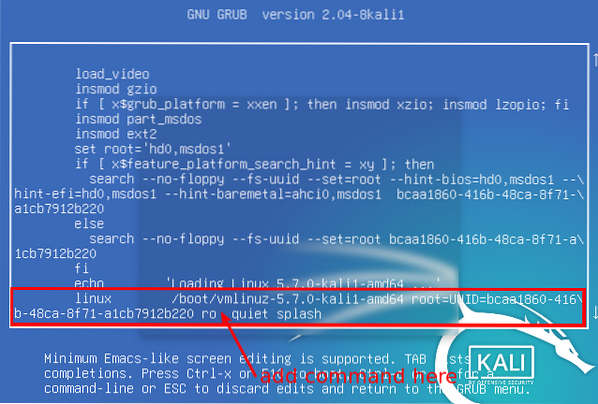
Rediģēt sāknēšanas komandas Pēc komandas pievienošanas tas izskatās šādi:
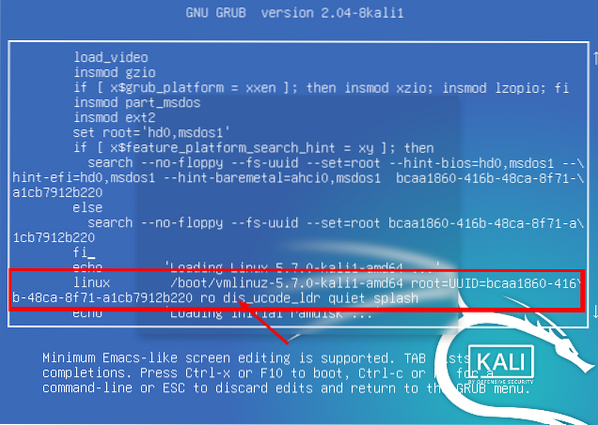
Pievienot sāknēšanas parametru - Kad esat pabeidzis rediģēšanu, nospiediet
F10lai sāktu.
Tagad jūsu Asus klēpjdatoram vajadzētu nevainojami palaist visus traucējumus. Līdz šim mums ir taisnība. Tomēr mums jāpievieno dis_ucode_ldr komandu grubam pastāvīgi. Veiciet tālāk norādītās darbības.
Palaidiet termināli un izpildiet komandu:
sudo nano / etc / default / grub
Atrodiet līniju "klusa", "splash" vai "quiet splash" un pievienojiet
dis_ucode_ldr
parametrs, kā parādīts zemāk.
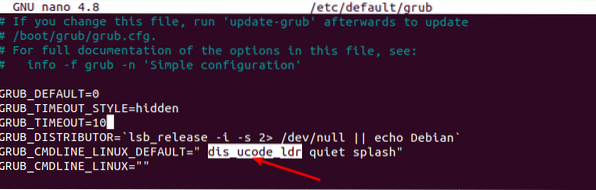
Saglabājiet failu (CTRL + O, pēc tam Enter) un izejiet (CTRL + X).
Tagad, lai pabeigtu, palaidiet termināli un update-grub ar komandu;
sudo update-grub
Tieši tā! Tagad atsāknējiet savu Asus mašīnu, un tā tiks sākta normāli.
2. risinājums: atjauniniet programmaparatūru
Portatīvā datora programmaparatūras atjaunināšana nedrīkst radīt problēmas, kamēr instalējat pareizo programmaparatūru. Dažas lietas, kas jums jāņem vērā pirms šī procesa turpināšanas, ir šādas:
- Jūs nevarat pazemināt BIOS versiju.
- Atjaunināšanas procesā pievienojiet maiņstrāvas adapteri.
- Dublējiet failus, lai novērstu neparedzētas problēmas.
- Saskarne var atšķirties no manējās, atkarībā no modeļa versijas.
Lai sāktu atjaunināt BIOS programmaparatūru, rīkojieties šādi:
- Sāciet datoru un ievadiet BIOS iestatījumus.
- Iet uz Papildu -> ASUS EZ Flash 3 utilīta.
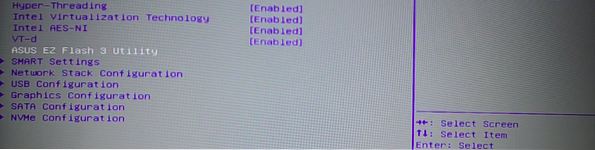
ASUS EZ Flash Utility - Sadaļā “Pašreizējā BIOS” pierakstiet kaut kur uz papīra vai tamlīdzīga. Manā gadījumā platformas modelis ir UX533FD.
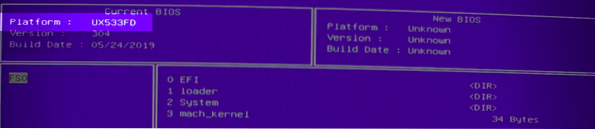
Platformas modelis - Apmeklējiet asus.com. Meklēšanas joslā ierakstiet platformas kodu, kuru atradām BIOS iestatījumos. Atveriet draiveri un utilītu -> BIOS un programmaparatūru. Lejupielādējiet jaunāko versiju (tai jābūt pirmajai sarakstā).
- Fails tiks lejupielādēts kā saspiests fails. Izvelciet to un kopējiet saturu uz USB disku.
- Pārstartējiet datoru un vēlreiz ievadiet BIOS iestatījumus. Pirms dodaties uz BIOS iestatīšanas lapu, pārliecinieties, vai datorā ir ievietots USB disks.
- Virzieties uz Papildu -> ASUS EZ Flash 3 utilīta.
- Loga kreisajā pusē atrodiet USB disku. Manā gadījumā tas ir FS1. Ja šeit ir vairākas ierīces, atlasiet pēdējo, kas vienmēr ir ārējais USB disks.
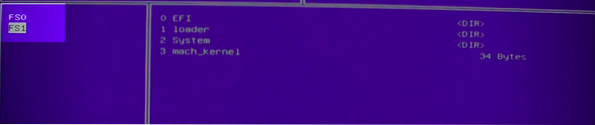
Atlasiet USB disku - Atlasiet jauno programmaparatūru un nospiediet taustiņu Enter. Jūs saņemsiet uzvedni par to, vai izmantot šo failu. Atlasiet Jā un dodiet tai dažas minūtes laika, lai to instalētu.
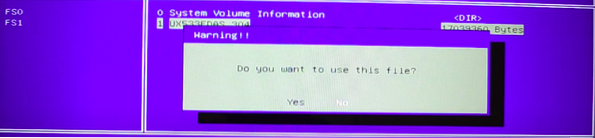
Atjauniniet programmaparatūru
Kad instalēšana ir pabeigta, restartējiet datoru, un jums vajadzētu iet. Startējot, jūsu Linux sistēmai nevajadzētu atkal iesaldēt.
Problēmu novēršana
Ja, atjauninot programmaparatūru, USB disks neparādās BIOS, mēģiniet izmantot USB diskdzini 2.0.
Secinājums
Es uzskatu, ka divas šajā amatā aplūkotās metodes atrisinās problēmu. Daži cilvēki ziņoja par to pašu problēmu Vivobooks. Labojums ir tāds pats! Ja jums ir kādi jautājumi vai papildu informācija, ko dalīties ar mūsu lasītājiem, lūdzu, atstājiet komentāru zemāk.
 Phenquestions
Phenquestions



